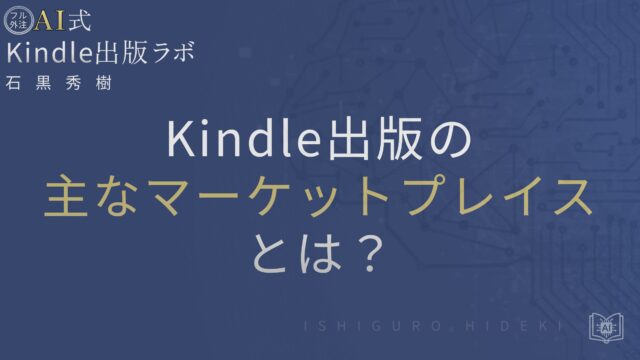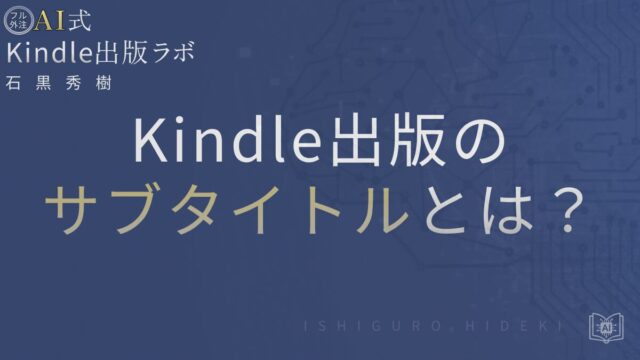Kindle出版で印刷版を作る方法とは?電子書籍との違いと手順を徹底解説
のべ600名以上・累計5,000冊以上の出版を支援してきた石黒秀樹が解説します。
Kindle出版を始めた人の中には、「電子書籍だけでなく紙の本も出してみたい」と考える方が多いです。
しかし、電子書籍(Kindle本)と印刷版(ペーパーバック)は、同じKDP上で作成できるとはいえ、仕組みや要件が大きく異なります。
本記事では、Kindle出版で印刷版を作る前に知っておくべき基本と注意点を、初心者でも理解できるように整理しました。
実際に出版を経験した立場から、公式情報だけでは見落としがちな実務上のポイントも交えて解説します。
▶ 出版の戦略設計や販売の仕組みを学びたい方はこちらからチェックできます:
販売戦略・集客 の記事一覧
出版作業を「自分で」やる時代は終わりです📘
AI×外注で、時間も労力もかけずにKindle本を量産する仕組みをまとめた
『フル外注AI式Kindle出版 実践マニュアル』を無料プレゼント中👇
Kindle出版+印刷版を出す前に|電子書籍と紙版の違いを理解する
目次
電子書籍と印刷版は、見た目やタイトルが似ていても、制作の目的や仕組みが異なります。
ここを理解していないと、「同じデータで印刷すればいい」と思い込み、後で修正が必要になるケースもあります。
まずは、それぞれの特徴と使い分けを整理してみましょう。
電子書籍(Kindle本)とは何かとその用途
Kindle電子書籍は、AmazonのKDP(Kindle Direct Publishing)を使って出版できるデジタルコンテンツです。
PDFやePubなどの形式ではなく、Amazon独自の電子書籍フォーマットで配信されます。
そのため、スマートフォン・タブレット・Kindle端末など、画面サイズに合わせて自動でレイアウトが調整されるのが特徴です。
実務的には、リフロー型(可変レイアウト)という仕組みが使われています。
文章中心の本ではこれが主流で、読者はフォントサイズを変更しても読みやすさを保てます。
一方で、イラスト集やデザインブックのようにページデザインが固定される作品には、「固定レイアウト(Fixed Layout)」を選ぶこともあります。
電子書籍の強みは、コストをかけずに即日出版できることです。
印刷費がかからず、在庫リスクもゼロ。
更新や修正も簡単にできるため、試行錯誤しながら自分のブランドを育てたい著者に向いています。
印刷版(紙の本)を作るメリットと目的別の選び方
印刷版(ペーパーバック)は、電子書籍を補完する形で利用されることが増えています。
KDPでは、電子書籍と同じ管理画面からペーパーバックを作成できますが、実際には別プロジェクトとして扱われます。
印刷版の主なメリットは3つです。
1つ目は、「紙で読みたい読者層」に届けられること。
特にビジネス書やエッセイなど、手元に置いて読み返したいタイプの本では需要があります。
2つ目は、著者自身の実績や信頼性を高めやすいこと。
紙の書籍は「出版した」という実感を持ちやすく、プロフィールや名刺代わりに活用されることもあります。
3つ目は、ギフトや販売イベントで活用できる点です。
電子版では難しい「手に取ってもらう体験」が提供できるのは大きな利点です。
ただし、印刷版は制作コストや校正手間が増える点に注意が必要です。
紙面の余白、ページ番号、表紙データのサイズなど、電子書籍とはまったく違うルールが存在します。
公式ヘルプに沿って制作しても、実際の印刷段階で微調整が必要になることもあります。
電子版と紙版で知っておくべきKDP仕様の違い
電子版と印刷版の大きな違いは、「ファイル形式」と「審査基準」です。
電子書籍はHTML構造ベースで、主に文字データとして扱われますが、印刷版は完全なPDF(静的レイアウト)で入稿します。
KDPペーパーバックの場合、本文データは白黒印刷が基本で、ページ数は最低24ページ以上が必要です。
また、印刷品質を保つために解像度やマージンの指定が細かく、テンプレートを使用するのが一般的です。
これを守らないと、プレビュー段階で「本文が裁ち落とされる」「余白不足」といったエラーが出やすくなります。
また、電子書籍は価格を自由に変更できますが、印刷版では印刷コストに基づく最低価格が自動で設定されます。
そのため、販売価格の柔軟性は電子版よりも低めです。
ここを理解せずに「電子書籍と同じ価格で出したい」とすると、KDPの設定上エラーになることがあります。
最後に、審査のスピードも異なります。
「審査所要時間は変動します。電子・印刷ともに一定の審査期間があり、数時間〜数日と幅があります(公式ヘルプ要確認)。」
実務的には、表紙データのズレやフォント埋め込みエラーなどで再提出が求められるケースも多く、余裕をもってスケジュールを立てましょう。
以上が、Kindle出版で印刷版を出す前に知っておくべき基本的な違いです。
電子書籍をベースにしつつ、印刷版のルールに合わせて調整すれば、より幅広い読者層に届けられる出版が可能になります。
Kindle出版+印刷の手順|KDPペーパーバックで紙本を作る流れ
電子書籍を出したあと、「紙の本でも出してみたい」と思う方は多いです。
KDPペーパーバックを使えば、Amazon上で電子版と同じように紙の本を販売できます。
ただし、電子書籍とは違い、印刷物としての仕様やルールを満たす必要があります。
ここでは、KDPペーパーバックを使った印刷本の作成手順を、初心者でも分かりやすく解説します。
KDPペーパーバックの基本条件(ページ数・判型・価格など)
KDPペーパーバックで印刷本を作るには、まず基本条件を押さえることが大切です。
最初に確認すべきなのはページ数です。
印刷本として登録できるのは24ページ以上から。
24ページ未満だと、物理的に製本ができないため登録できません。
ペーパーバック全体の流れをさらに整理したい場合は『Kindle出版で紙の本を出すには?ペーパーバックの条件と手順を徹底解説』も参考になります。
次に判型(サイズ)を選びます。
日本の著者に人気なのはA5(148×210mm)やB6(128×182mm)です。
ビジネス書や自己啓発書はA5、エッセイや詩集ならB6サイズが見やすい傾向にあります。
KDPの公式テンプレートを利用すれば、マージン設定などのズレを防げます。
価格設定は、印刷コストに基づく最低価格(Minimum List Price)が自動で決まります。
「販売価格は印刷コストに基づく最低価格が自動計算されます。具体額は作品ごとに異なるため、KDPの価格計算/印税シミュレーターで確認してください(公式ヘルプ要確認)。」
ページ数が増えると印刷コストも上がり、その分最低価格も上がります。
電子書籍のように柔軟な価格設定は難しいため、印税シミュレーターで事前に確認しておきましょう。
原稿・PDF作成からKDPアップロードまでのステップ
印刷版を作る流れは、電子書籍と似ていますが、データ形式と注意点が異なります。
KDPペーパーバックでは、本文はPDF形式、表紙も別のPDFとしてアップロードします。
WordやPagesで作った原稿は、まずA5やB6サイズに合わせて余白を調整し、PDFで書き出します。
フォントの埋め込み設定を忘れると印刷時に文字化けすることがあるため、必ずチェックしましょう。
データ形式の前提を整理したい場合は『Kindle出版のデータ形式とは?対応ファイルとアップロード手順を徹底解説』を併せて読むと判断しやすくなります。
表紙は「表1・背表紙・表4」を1枚のデータにまとめます。
KDP公式の「カバーテンプレート生成ツール」を使うと、ページ数に応じた背幅を自動計算してくれます。
背幅を間違えると、印刷後にタイトルがずれて見えるため要注意です。
アップロード手順は次のとおりです。
1. KDPの本棚で「+ペーパーバック」を選択
2. 書籍情報(タイトル・著者名・ISBN自動付与)を入力
3. 印刷オプション(白黒/カラー、判型、用紙タイプ)を設定
4. PDF原稿・表紙をアップロード
5. プレビュー確認後、「出版を申請」
申請後はKDPの審査に入り、通常は72時間以内に承認されます。
ただし、画像解像度やマージンエラーで差し戻されることもあるため、余裕をもってスケジュールを組みましょう。
校正刷り・著者用コピー・印刷コストの確認ポイント
印刷本は、電子書籍と違って「実物の仕上がり」を確認することが重要です。
KDPでは、出版前に校正刷り(Proof Copy)を注文できます。
これを実際に手に取って確認することで、余白のズレや色味、フォントの見え方をチェックできます。
特に表紙のトリム(裁ち落とし)や背表紙の中央ズレは、プレビューでは気づきにくいため、必ず実物で確認しておきましょう。
校正刷りは著者割引価格で注文でき、Amazon.co.jpのカート経由で購入します。
「校正刷り・著者用コピーの配送期間は地域や在庫状況で変動します。目安は示さず、注文画面の表示を優先してください(公式ヘルプ要確認)。」
問題なければ「出版を確定」すれば、そのまま販売が開始されます。
また、著者用コピー(Author Copy)も利用可能です。
出版後でも割安で購入でき、イベント配布やサンプルとして活用できます。
「著者用コピーの利用条件や再販売可否はポリシーに従います。用途は最新のガイドラインで確認してください(公式ヘルプ要確認)。」
印刷コストは、ページ数・カラー設定・紙質によって変動します。
モノクロ印刷なら1冊あたり数百円で済みますが、フルカラー印刷は数倍になることもあります。
最初のうちは、白黒でテスト出版し、後からカラー版を追加する方法もおすすめです。
以上の流れを押さえれば、KDPペーパーバックを使った印刷出版は難しくありません。
実際に手に取ったときの感動は、電子書籍にはない喜びがあります。
少し手間はかかりますが、その分だけ「自分の本を出した」という実感を得られるはずです。
出版作業に時間をかけたくない方へ⏳
AI+外注で、自分は手を動かさずに出版を進める仕組みを手に入れませんか?
『フル外注AI式Kindle出版 実践マニュアル』を今だけ無料で配布中です👇
Kindle出版+印刷で注意すべきポイント|失敗を防ぐために知るべき規約と運用
Kindle出版のペーパーバック機能は便利ですが、電子書籍とは別のルールや落とし穴があります。
印刷物は「現物」として残るため、権利関係やデータの正確性がよりシビアに問われます。
ここでは、実際に出版経験者が感じた印刷版で特に注意すべき3つのポイントを解説します。
印刷版の著作権・表紙・ISBNの取り扱い注意点
まず気をつけたいのが著作権やISBNの扱いです。
電子書籍と同様、本文・表紙に使う画像・素材・フォントにはすべて使用許可が必要です。
印刷物は目に見える形で残るため、著作権侵害が発覚しやすく、電子版以上にリスクがあります。
特に注意したいのが「フリーフォント」と「写真素材」。
ネット上では商用利用OKと書かれていても、印刷利用は別途許諾が必要なケースがあります。
実際、印刷版の校正段階で差し替えを求められる著者も多く、トラブル防止のためにも出典を明確にしておくことが重要です。
ISBN(国際標準図書番号)については、KDPが自動付与してくれる「無料ISBN」を利用できます。
ただし、自社発行のISBNを使いたい場合は、日本の「出版者記号」を取得し、独自に発番する必要があります。
この場合、KDPで同一タイトルでも別扱いになる点に注意しましょう。
表紙データも電子書籍とは異なります。
ペーパーバックでは「表1・背表紙・表4」を一体化したPDFをアップロードする必要があり、背幅はページ数に応じて変動します。
背表紙のズレやトリム(裁ち落とし)エラーは、KDPプレビューで最も多い修正指示のひとつです。
印刷テンプレートを使い、mm単位で調整しておくと安心です。
表紙の作成基準は『Kindle出版の表紙サイズと比率とは?初心者が失敗しない設定を徹底解説』にもまとめてあり、背幅ズレの防止に役立ちます。
誤解されやすい「電子版をそのまま印刷」のリスク
初心者がよくつまずくのが、「電子書籍データをそのまま印刷版に流用する」ケースです。
KDPでは技術的に同じ本文データを使うことも可能ですが、実際には印刷品質や体裁に不具合が出ることがあります。
たとえば、リフロー型(可変レイアウト)で作った電子書籍は、端末ごとに文字が動的に配置されます。
このまま印刷すると、ページ区切りや改行位置が崩れ、読みにくい本になってしまうのです。
印刷用には固定レイアウトのPDF形式でレイアウトを確定させ、余白・ページ番号・見出しの位置を調整する必要があります。
レイアウト形式の違いが不安な場合は『Kindle出版の固定レイアウトとは?リフローとの違いと判断基準を徹底解説』で整理しておくと誤設定を避けられます。
また、カラー画像を多用した電子書籍をそのまま印刷すると、コストが跳ね上がります。
紙はRGBではなくCMYK(印刷色)で再現されるため、色味も異なって見えます。
画面上では鮮やかだった写真が、実際には暗く沈むこともあるので、校正刷りで色確認をしておきましょう。
販売流通・在庫・返品など紙版ならではの運用課題
KDPペーパーバックは「オンデマンド印刷方式」です。
つまり、注文が入った時点でAmazonが印刷・発送を行うため、著者が在庫を抱える必要はありません。
これは非常に便利ですが、一方で在庫管理や返品対応に関して誤解されがちな部分もあります。
著者自身がAmazonで購入し、在庫を持って販売することも可能ですが、その場合は一般流通とは別扱いです。
「KDPで販売されるペーパーバックはAmazonが印刷・出荷を行う仕組みです。FBA等の在庫配送スキームとは運用が異なります(公式ヘルプ要確認)。」
また、読者が返品した場合の処理はすべてAmazon側で行われ、著者に直接の返送料などは請求されませんが、売上からは自動的に差し引かれます。
印刷版は「読者の手元に届く完成品」であるため、誤字脱字やデザインのズレが残ったまま販売されると信頼を損ねやすいです。
販売前に必ず校正刷りを取り寄せ、全ページを確認することが重要です。
電子版では簡単に修正できても、印刷版は再提出→再審査が必要となるため、余裕を持ったスケジュール管理を心がけましょう。
AI×外注で出版したい方向けに、限定動画や実践マニュアルも公開しています。
まとめ:Kindle出版+印刷を成功させるためのポイント整理
電子書籍と印刷版を併用することで、作品の信頼性や販売チャネルを広げることができます。
ただし、印刷は「見た目・体裁・ルール」が伴うため、準備不足のまま進めると手戻りが多くなります。
ここでは最後に、印刷出版を成功させるための実践的なチェックポイントをまとめます。
印刷版出版に向けたチェックリスト
1. 本文データ:余白・フォント埋め込み・ページ番号の確認
2. 表紙データ:テンプレート利用+背幅調整
3. 著作権確認:素材・フォント・画像の使用許諾
4. ISBN選択:無料付与 or 自社ISBNを明確化
5. 校正刷り確認:印刷品質・色味チェック
これらを守るだけで、印刷段階でのトラブルは大幅に減ります。
特に、本文PDFのマージン設定とフォント埋め込みは、KDPでの再提出原因の上位です。
作業のたびにプレビューで確認するクセをつけると安心です。
今後の展望:電子・紙出版併用の活用戦略
今後のKDPは、電子と紙を組み合わせた「ハイブリッド出版」が主流になっていくでしょう。
電子書籍で読者を増やし、紙版でブランドを確立する流れは、多くの個人著者が採用しています。
特に、SNSやブログを活用して電子書籍を知ってもらい、その後に紙版を案内する方法は効果的です。
紙版の購入者には「著者直筆サイン入り版」や「限定特典付き販売」を別途展開するケースもあります(KDPの規約範囲内で)。
出版は一度で完結ではなく、更新と改善を重ねて価値を高めていくものです。
電子と紙の両軸で、自分の本を“育てていく”姿勢こそが、長く読まれる著者への第一歩になるでしょう。
【著者:石黒秀樹のプロフィール】
Kindle出版サポート歴5年。
これまでに、のべ600名以上の出版をサポートし、
サポートメンバー全体で累計5,000冊以上の出版実績があります。(2025年時点)
フル外注とAI活用により、初心者でも安心して出版できる再現性の高いステップをお伝えしています。
───
【出版サポートを希望される方へ】
・「フル外注AI式Kindle出版実践マニュアル」の無料プレゼント
・Kindle出版をゼロから学べる動画を公式LINEで配信中
・悩み相談・最新アップデートも随時シェア
AI×外注で出版したい方向けに、限定動画や実践マニュアルも公開しています。